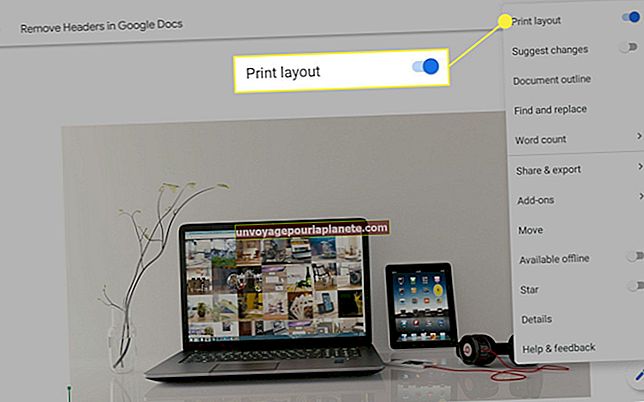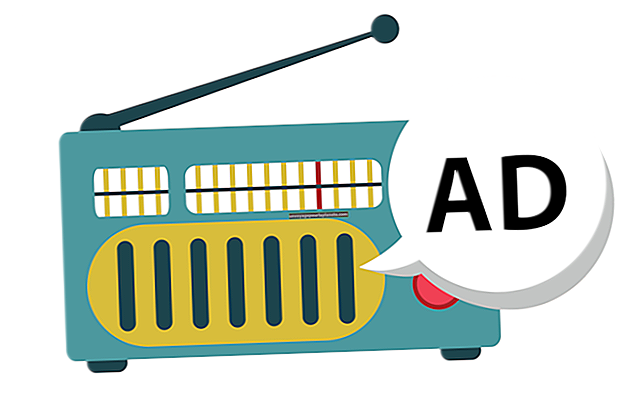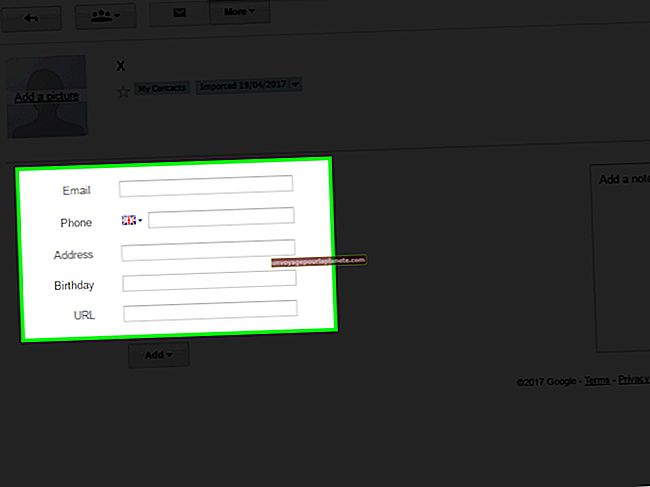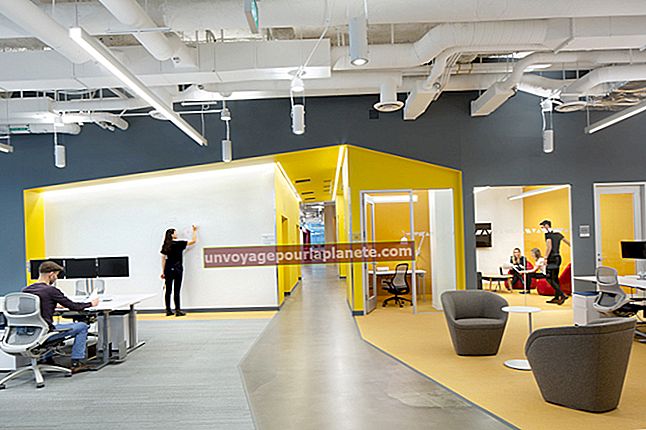எக்செல் இல் அடிக்குறிப்பு செய்வது எப்படி
உங்கள் நிறுவனத்தின் வருவாய், செலவுகள், பணியாளர் வேலை நேரம் அல்லது பிற விவரங்களைக் கண்காணிக்க எக்செல் விரிதாளை ஒன்றிணைப்பது பழக்கமான பிரதேசமாகத் தோன்றலாம், குறிப்பாக நீங்கள் வேர்ட் போன்ற பிற மைக்ரோசாஃப்ட் ஆஃபீஸ் திட்டங்களைப் பயன்படுத்தினால். எப்போதாவது, எக்செல் இந்த நிரல்களிலிருந்து வேறுபடுகிறது, இருப்பினும், நீங்கள் வேர்டின் எளிமையான தானாக அடிக்குறிப்பு அம்சத்தைத் தேடியிருந்தால், நீங்கள் கொஞ்சம் இழந்துவிட்டதாக உணர்ந்திருக்கலாம். இது எக்செல் இல் இல்லை, ஆனால் இது உங்கள் விரிதாள்களிலும் அதே அம்சத்தைப் பயன்படுத்த முடியாது என்று அர்த்தமல்ல. எக்செல் இல் அடிக்குறிப்புக்கு ஒரு எளிய பணித்திறன் தேவைப்படுகிறது, ஆனால் அனைத்து விருப்பங்களும் கிடைக்கின்றன மற்றும் விரும்பிய அடிக்குறிப்புகளுடன் உங்கள் விரிதாளை முடிக்க உதவ தயாராக உள்ளன.
1
எக்செல் தொடங்கி, அடிக்குறிப்புடன் நீங்கள் பயன்படுத்த விரும்பும் விரிதாளைத் திறக்கவும்.
2
"செருகு" தாவலைக் கிளிக் செய்து, பின்னர் ரிப்பனில் உள்ள "தலைப்பு & அடிக்குறிப்பு" பொத்தானைக் கிளிக் செய்க.
3
பக்க அமைவு பாப்-அப் சாளரத்தின் நடுவில் உள்ள “தனிப்பயன் அடிக்குறிப்பு” பொத்தானைக் கிளிக் செய்க.
4
“இடது பிரிவு” போன்ற எக்செல் விரிதாளில் அடிக்குறிப்பு விவரங்கள் தோன்ற விரும்பும் பிரிவில் கிளிக் செய்க. அடிக்குறிப்பு ஒத்திருக்கும் எண்ணைத் தட்டச்சு செய்க. இது உங்கள் முதல் அடிக்குறிப்பு என்றால், “1” எனத் தட்டச்சு செய்து அடிக்குறிப்பு உரையைத் தட்டச்சு செய்க.
5
புதிய வரிக்கு கைவிட “Enter” ஐ அழுத்தவும். “2,” போன்ற அடுத்த எண்ணைத் தட்டச்சு செய்து அடிக்குறிப்பு உரையைத் தட்டச்சு செய்க. எல்லா அடிக்குறிப்புகளும் தட்டச்சு செய்யும் வரை தொடரவும், பின்னர் அடிக்குறிப்பு சாளரத்தை மூட “சரி” பொத்தானைக் கிளிக் செய்க. பக்க அமைவு சாளரத்தை மூடிவிட்டு, எக்செல் விரிதாளுக்குத் திரும்ப “சரி” என்பதைக் கிளிக் செய்க.
6
"கோப்பு" தாவலைக் கிளிக் செய்து "அச்சிடு" என்பதைத் தேர்ந்தெடுக்கவும். உங்கள் அடிக்குறிப்புகள் எக்செல் விரிதாளில் காண்பிக்கப்படாததால், இது உங்கள் வேலையைச் சரிபார்க்க ஒரு வழியாகும். உங்கள் அடிக்குறிப்புகளைக் காண அச்சுத் திரையில் முன்னோட்ட சாளரத்தின் கீழ் வலதுபுறத்தைப் பாருங்கள். விரிதாளுக்குத் திரும்ப "அச்சிடு" பொத்தானைக் கிளிக் செய்யாமல் "கோப்பு" தாவலைக் கிளிக் செய்க.
7
முதல் அடிக்குறிப்பை நீங்கள் சேர்க்க விரும்பும் கலத்திற்கு உருட்டவும். கலத்தின் கடைசி எழுத்துக்குப் பிறகு கர்சரைக் கிளிக் செய்க. அடிக்குறிப்பில் உள்ளவற்றுடன் தொடர்புடைய முதல் அடிக்குறிப்பு எண்ணைத் தட்டச்சு செய்க. இது விரிதாளின் தொடக்கத்திற்கு மிக நெருக்கமான அடிக்குறிப்பு என்றால், அது முதலிடத்தில் இருக்க வேண்டும்.
8
நீங்கள் தட்டச்சு செய்த எண்ணை முன்னிலைப்படுத்தவும். "முகப்பு" தாவலைக் கிளிக் செய்க. நாடாவின் எழுத்துரு பிரிவின் கீழ் வலது மூலையில் உள்ள சிறிய "கீழ் அம்பு" என்பதைக் கிளிக் செய்க. காசோலை அடையாளத்தைச் செருக "சூப்பர்ஸ்கிரிப்ட்" பெட்டியைக் கிளிக் செய்து, பின்னர் "சரி" என்பதைக் கிளிக் செய்க. அடிக்குறிப்பு சாதாரண உரையுடன் ஒப்பிடும்போது பாரம்பரிய, சிறிய மற்றும் சற்று உயர்ந்த தோற்றத்தைப் பெறுகிறது.
9
நீங்கள் அடிக்குறிப்பில் தட்டச்சு செய்த ஒவ்வொரு அடிக்குறிப்புகளுக்கும் ஒரு எண்ணைச் சேர்க்க செயல்முறையை மீண்டும் செய்யவும்.